Contrainte 2
Sujet - Reboot de Gun Smoke (NES)
Artiste FX - Shader
Shader de peau:
*** Le personnage à été fait par mon collègue Character Modeler Erwan Mayel: http://gunsmokeredux.blogspot.ca/ ***
Alors cette semaine j'ai reçu les textures et le mesh de la tête pour pouvoir faire le shader de peau avec l'éclairage de la scène. Étant donné que j'avais déjà pris de l'avance en faisant des tests de shader de peau je n'ai pas rencontré de problème particulier. J'ai dû réajuster les valeurs du shader et créer des masques pour que l'effet fonctionne avec la lumière de la scène.
Voici le .gif de comparaison:
Nous avons choisi d'y aller avec le nouveau SSS (Subsurface
Profil).
Le shader de peau est assez simple:
Matériel de peau.
Valeurs de Subsurface Profil.
Shader pour les yeux:
*** Les yeux ont été fait par mon collègue Character Modeler Erwan Mayel: http://gunsmokeredux.blogspot.ca/ ***
Ensuite j'ai créé un shader pour les yeux. Ici j'ai eu beaucoup de problèmes parce que le sujet n'est pas documenté et je n'avais pas encore fait de matériel de vitre ou d’œil avec UE4. Il y a seulement une méthode maintenant pour créer de la réflexion avec de la transparence et c'est un peu un hack et surtout ce n'est pas documenté. J'ai finalement trouvé une recette qui fait le travail. Ce que je n'aime pas avec ce matériel c'est que l'oeil à plutôt l'air vitreux et à cause que la réflexion fonctionne seulement avec un ''SphereReflectionCapture'' losqu'on change de pièce on voit un ''poping'' au niveau de la réflexion. Voici comment avoir l'effet.
1- Mettre le Matériel en translucent
2- Décocher Separate Translucency
3- Mettre le Lighting Mode: TLM_Surface
4- Brancher des constantes à 0 dans le roughness et le metallic.
5- Brancher la normal
6- Mettre l'opacité à une valeur très basse comme 0.1 ou faire comme moi avec un système de fresnel pour qu'il n'y ait pas de réflexion à partir de la tangente qui est orientée vers la caméra du joueur.
7- Brancher une valeur très élevée, soit 100 ou plus, dans la spéculaire. Pour avoir une réflexion très brillante qui donne l'effet d'une surface humide.
8- Placer un ''SphereReflectionCapture'' dans la scène
Voici une image du shader:
Voici le résultat que ça me donne:
Enfin, j'ai été voir sur les forums d’unreal à savoir si nous allions avoir un jour un système de Specular Highlight et voici la réponse que j'ai trouvé:
Question: Will translucent materials have spec highlights any time soon?
Réponse UE: Unfortunately no. We want to implement that but it is a big task (requires Forward+ shading) and it's a ways down our task list.
Question: Will there be an alternative solution for real-time reflections on translucent materials for water etc. in the future?
Réponse UE: It's not in the plan at the moment, but I think we really need that for good water. Reflection environment cubemaps don't provide accurate parallax and SSR is inconsistent in its coverage. We need something that renders a simplified version of the scene to a planar reflection, like GTA5.
Alors, malheureusement le système que j'ai pour les yeux est le meilleur que nous puissions faire pour l'instant.
Lien web vers la discution: https://answers.unrealengine.com/questions/10362/reflectionsspecularity-on-translucent-materials.html
Shader de vitre:
Suite au shader des yeux, j'ai fait un shader rapide pour la vitre. Si j'ai du temps, je voudrais faire d'autre test avec ce shader pour avoir un meilleur résultat.
Résultat:
Effets de muzzle flash:
Cette semaine je devais faire le muzzle flash pour nos révolvers. J'ai décidé de le faire avec FumeFx pour avoir un résultat plus personnel et en même temps je me devais de pratiquer la simulation dans FumeFX. Alors ça été très difficile pour moi de faire cet effet, car ça faisait longtemps que je ne n'avais pas fait de simulation dans fumefx. J'ai aussi touché à trop de paramètres à l'intérieur de fumé pour pouvoir tous les énumérer, mais je peux pointer vers les éléments importants comme:
1- Enlever la gravité
2- Jouer avec le Delocity Damping, je crois que je l'avais mis a 0,5
3- Animer le Burn rate
4- Animer le noise
5- J'ai trouvé intéressant d'animer l'opacité du feu aussi.
6- Évidemment, avoir un setup de Particle Flow dans 3ds max.
Après avoir fait mon rendu, je suis aller dans after effects pour retouchés la saturation, le Hue et les levels. J'ai aussi rajouté un blur radial sur l'animation ainsi qu'un glow.
Voici les résultats en .gif de mon muzzle flash:
Maintenant que j'ai les images rendues du muzzle flash je vais pouvoir faire le système de particule afin que Jonathan puisse l'intégrer.
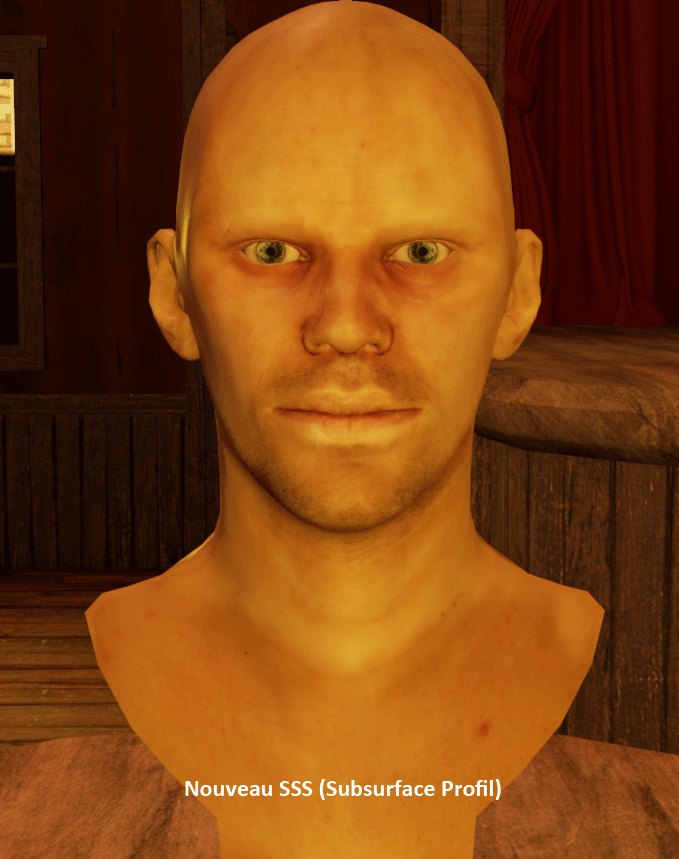









Aucun commentaire:
Enregistrer un commentaire